"Artık MacBook'uma YouTube'u yüklemek zaman alıyor, erkek arkadaşım bana Flash Player'ı kaldırmanın bu sorunu çözebileceğini söyledi, ama bunu nasıl yapabilirim?" Şimdi, Apple nihayet Ocak 2021'den itibaren Adobe Flash Player desteğini sonlandırdı. Ancak, birçok kullanıcının bilgisayarında yer kaplayan ve deneyiminizi yavaşlatan uygulama ve eklenti hâlâ var. daha akıllıca Adobe Flash Player'ı Mac'inizden kaldırın. İşte doğrulanmış yöntemler.
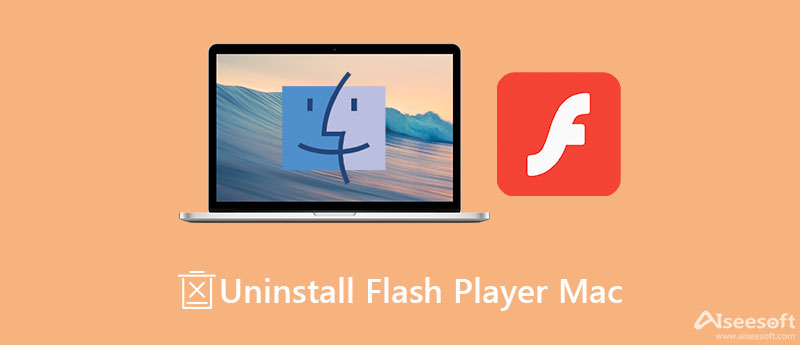
Mac'te Flash Player'ı kaldırmak veya uygulama dosyalarına erişmek zordur. Ortalama insanlar ve yeni başlayanlar için, Aiseesoft Mac Cleaner en iyi seçimdir. Profesyonel düzeydeki özellikleri herkesin saniyeler içinde öğrenebileceği şekilde donatıyor.

161,522 Dosya İndir
Aiseesoft Mac Cleaner – En İyi Flash Player Kaldırıcı
%100 Güvenli. Reklamsız.
Mac bilgisayarınıza veya dizüstü bilgisayarınıza yükledikten sonra en iyi Flash Player kaldırıcıyı çalıştırın. Ev arayüzünde üç düğme vardır. Tıkla Toolkit devam etmek için düğmeye basın. sonra seçin kaldırma ana arayüze girme seçeneği.

Tıkla taramak Sabit diskinizdeki tüm uygulamaları, eklentileri ve ilgili dosyaları bulmaya başlamak için düğmesine basın. Tamamlandığında, tıklayın Görüntüle hepsini almak için düğmesine basın.

seçmek Flash Player uygulama orta panelde ve ilgili dosyalar ve eklentiler ile sunulacaksınız. yanındaki kutucuğu işaretleyin Tümünü Seç ekranın üst kısmında. Sonunda, üzerine tıklayın Temiz Mac'te Adobe Flash Player'ı kaldırmak için sağ alt köşedeki düğmesine basın.

Birisinin üçüncü taraf uygulama kaldırıcıları sevmemesi mantıklı. Elbette, Mac'te Adobe Flash Player'ı kaldırmanıza yardımcı olacak yaygın yollar vardır. Maliyet, karmaşık iş akışıdır. Bunları aşağıda açıklıyoruz.
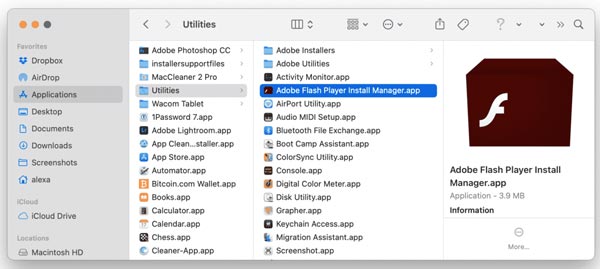
Bahşiş: Mac için Flash Player kaldırıcı uygulamasını Adobe web sitesinden de indirebilirsiniz. Mac OS X 10.4 veya 10.5 için bir kaldırıcı ve Mac OS X 10.6 ve üstü için bir sürüm vardır. Ardından, içindeki kaldırıcıya çift tıklayın. Dosya İndir klasörü açın.
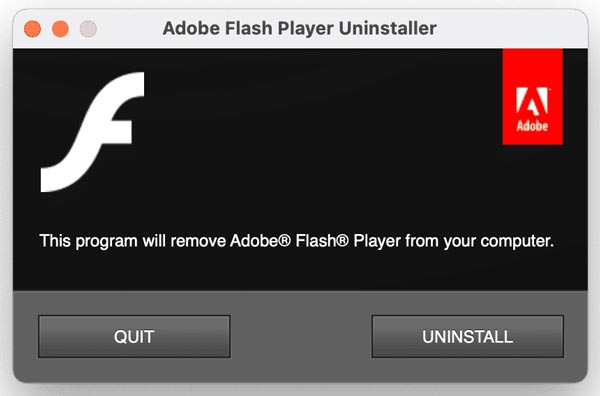
Genişletilmiş Okuma:
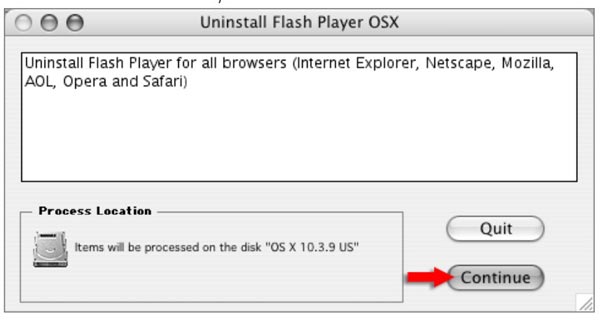
Yardımcı Programlar klasöründe Flash Player Yükleyici Yöneticisini bulamazsanız, ilgili dosya ve eklentilerle birlikte Flash Player'ı Mac'ten manuel olarak kaldırmak için aşağıdaki adımları izleyin.
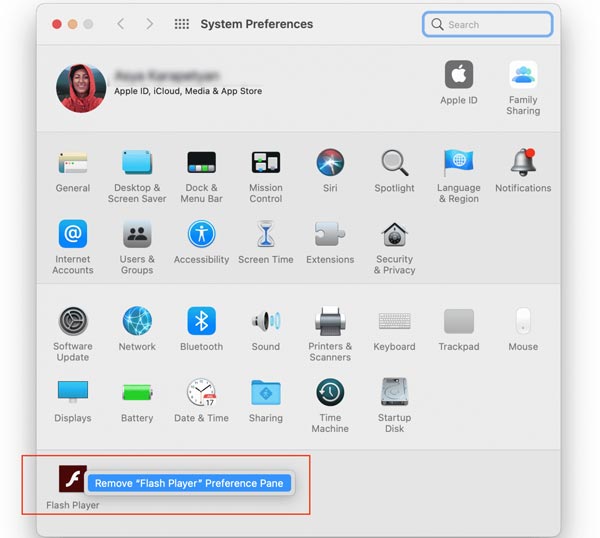
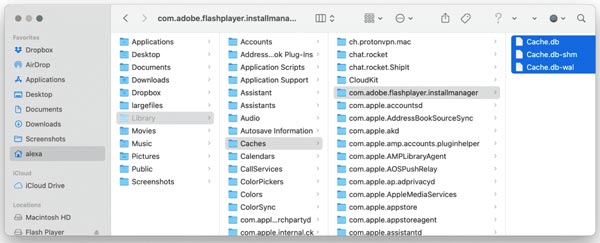
Ardından bu klasörlerdeki Flash Player ile ilgili tüm dosyaları kaldırın.
Mac'te Flash Player'a ihtiyacım var mı?
Bu sizin durumunuza bağlıdır. Örneğin, bir web tarayıcısıyla video oyunları oynamak için Flash Player'a ihtiyacınız var. Safari, HTML5'e optimize edilmiştir ve çevrimiçi videoları Flash Player olmadan izleyebilirsiniz.
Creative Cloud'un kaldırılması Flash Player'ı kaldırır mı?
Mac'te Creative Cloud uygulamasını kaldırırsanız Flash Player dahil diğer Adobe uygulamaları kaldırılmaz. Uygulamayı ve eklentileri ayrı ayrı kaldırmanız gerekir.
Flash'ı Chrome Mac'ten kaldırabilir miyim?
Chrome tarayıcı, Flash Player eklentisini artık varsayılan olarak devre dışı bırakıyor. Uygulamayı Mac'inizden manuel olarak veya bir Adobe kaldırıcı kullanarak kaldırabilirsiniz. O zaman artık Chrome Mac'te Flash Player almazsınız.
Sonuç
Şimdi, Mac'te Adobe Flash Player'ı kaldırmanın en az dört yolunu öğrenmelisiniz. İlk olarak, uygulamayı ve eklentileri manuel olarak kaldırabilirsiniz. Adobe kaldırıcı, kullanıcıların Flash Player'dan Mac'ten de kurtulmasını sağlar. Aiseesoft Mac Cleaner, ortalama insanların Adobe uygulamalarını hızla kaldırması için en kolay seçimdir. Başka sorunlarla mı karşılaşıyorsunuz? Lütfen bu gönderinin altına bir mesaj bırakmaktan çekinmeyin, mümkün olan en kısa sürede cevap vereceğiz.

Blu-ray Oynatıcı, herhangi bir HD / SD video dosyası için ortak medya oynatıcı görevi gören Blu-ray disk, Blu-ray klasörü, DVD disk / klasör / ISO dosyasını çalabilen güçlü bir oynatıcıdır.
%100 Güvenli. Reklamsız.
%100 Güvenli. Reklamsız.